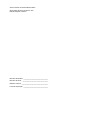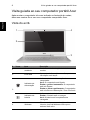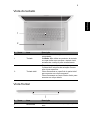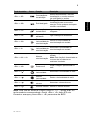Acer Aspire S7-392
Guia rápido
Registo do produto
Ao utilizar o dispositivo pela primeira vez, recomenda-se que o registe. O registo
dar-lhe-á acesso a vantagens úteis, como:
• Assistência mais rápida por representantes formados.
• Subscrição na comunidade Acer para receber promoções e participar em inquéritos
ao cliente.
• As últimas novidades da Acer.
Registe-se já e usufrua tantas outras vantagens!
Como registar
Para registar o seu produto Acer, visite www.acer.com. Seleccione o seu país, clique em
REGISTAR PRODUTO e sigas as instruções.
Também ser-lhe-á solicitado que registe o seu produto durante a instalação, ou poderá
clicar duas vezes no ícone de registo no ambiente de trabalho.
Quando recebermos o seu registo, ser-lhe-á enviada uma mensagem de confirmação
com dados importantes que deverá guardar.
Obter acessórios Acer
Temos o prazer de o informar que poderá encontrar online o programa de extensão da
garantia da Acer e acessórios para Notebook. Visite a nossa loja online e encontre o que
precisa em store.acer.com.
A loja Acer é actualizada de forma progressiva, sendo que poderá não estar disponível
em alguns países. Aceda ao site regularmente de modo verificar quando estará
disponível no seu país.

Número de Modelo: _____________________________
Número de Série: ______________________________
Data de Compra: _______________________________
Local de Aquisição: _____________________________
© 2013 Todos os Direitos Reservados.
Guia rápido da Acer Aspire S7-392
Edição Original: 04/2013

3
Português
Português
Primeiro que tudo
Gostaríamos de lhe agradecer por ter escolhido um computador portátil
Acer para preencher as suas necessidades de computador móvel.
Os seus manuais
Para o ajudar a usar o seu computador portátil Acer, preparámos uma
série de manuais:
Antes de mais, o Cartaz de configuração ajuda-o a iniciar e a configurar o
seu computador.
O Guia Rápido apresenta as características e funções básicas do seu
novo computador.
Para mais detalhes sobre como o seu computador o pode ajudar a ser
mais produtivo, consulte o Manual do Utilizador. O Manual do Utilizador
contém informações úteis aplicáveis ao seu novo computador. Abrange
tópicos básicos como a utilização do teclado, áudio, etc.
Esse manual contém informações pormenorizadas sobre temas como
utilitários do sistema, recuperação de dados, opções de expansão e
solução de problemas. Além disso, contém a informação da garantia e as
regulamentações gerais e notas de segurança para o seu computador
portátil.
Siga estes passos para o aceder:
1 Digite "Utilizador" a partir de Iniciar.
2 Clique em Manual do Utilizador Acer.

Visita guiada ao seu computador portátil Acer
4
Português
Português
Visita guiada ao seu computador portátil Acer
Após montar o computador tal como indicado na ilustração do cartaz,
deixe-nos mostrar-lhe o seu novo computador computador Acer.
Vista do ecrã
# Ícone Item Descrição
1
Sensor de luz
ambiente
Controla a retroiluminação do teclado e
monitor.
2Ecrã táctil
Apresenta a informação no ecrã, suporta
introdução multi-toque.
3
Indicador de
alimentação
Indica o estado da alimentação do
computador.
Azul: O computador está ligado.
Âmbar, a piscar lentamente: O computador
está em Espera.
Âmbar, a piscar rapidamente: O computador
está a entrar em Hibernação / Sono Profundo.
Indicador da
bateria
Indica o estado da bateria.
Âmbar: A bateria está a carregar.
Azul: A bateria está completamente
carregada.
4 Webcam
Câmara web para comunicações vídeo.
Uma luz junto da Webcam indica que a
webcam está ativa.
2
1
4
3

5
Português
Português
Vista do teclado
Vista frontal
# Ícone Item Descrição
1 Teclado
Para introduzir informações no seu
computador.
Cuidado: Não utilize um protector de teclado
ou capa similar uma vez que o teclado inclui
entradas de ventilação para arrefecimento.
2 Teclado táctil
Dispositivo apontador sensível ao toque.
O painel táctil e botões de selecção formam
uma única superfície.
Prima firmemente a superfície do painel táctil
para executar um clique esquerdo.
Prima firmemente no canto inferior direito para
executar um clique direito.
# Ícone Item Descrição
1 Microfones
Microfones estéreo internos para gravação de
som.
1
2
1

Visita guiada ao seu computador portátil Acer
6
Português
Português
Vista esquerda
Informações sobre USB 3.0
• As portas compatíveis com USB 3.0 são azuis.
• Compatível com dispositivos USB 3.0 e anteriores.
• Para melhor desempenho, utilize dispositivos com certificação USB 3.0.
• Definido pela especificação USB 3.0 (USB SuperSpeed).
# Ícone Item Descrição
1 Tomada DC-in Liga a um adaptador CA.
2
Botão de ligar/
desligar
Liga e desliga o computador.
Nota: O computador irá também ligar-se
abrindo a tampa.
3 Porta USB Liga a dispositivos USB.
4
Leitor de cartões
SD
Aceita um cartão Secure Digital (SD ou
SDHC).
Nota: Para remover o cartão basta puxá-lo da
ranhura.
Aviso: O cartão fica saliente na lateral do
computador. Tenha cuidado para não danificar
o cartão.
2 31 4

7
Português
Português
Vista direita
Informações sobre USB 3.0
• As portas compatíveis com USB 3.0 são azuis.
• Compatível com dispositivos USB 3.0 e anteriores.
• Para melhor desempenho, utilize dispositivos com certificação USB 3.0.
• Definido pela especificação USB 3.0 (USB SuperSpeed).
• Suporta carregamento USB mesmo desligado, permitindo-lhe carregar
dispositivos móveis compatíveis com o portátil desligado.
# Ícone Item Descrição
1
Tomada de
auriculares/
altifalante
Liga a dispositivos áudio (por ex. colunas,
auscultadores) ou auriculares com microfone.
2
Porta USB com
carregamento em
modo desligado
Liga a dispositivos USB.
3Porta HDMI
Suporta ligações de vídeo digital de alta
definição.
4
Porta Conversora
Acer
Liga ao cabo Conversor Acer, permitindo uma
ligação fácil a uma LAN, a um ecrã externo ou
dispositivo USB adicional.
Nota: Há diferentes cabos disponíveis.
Consulte a sua loja mais próxima para ver
quais são compatíveis com o seu computador.
1 234

Utilizar o teclado
8
Português
Português
Vista da base
Utilizar o teclado
O tecaldo tem teclas de tamanho completo e cursor em separado, teclas
Windows, de função e teclas especiais.
Teclas de atalho
O computador utiliza teclas de atalho ou combinações de teclas para
aceder à maior parte dos seus comandos, tais como a luminosidade do
ecrã e o volume de saída.
Para activar as teclas de atalho, prima e mantenha premida a tecla <Fn>
antes de premir a outra tecla na combinação de teclas de atalho.
# Ícone Item Descrição
1
Orifício de
reposição da
bateria
Simula a remoção e reinstalação da bateria
Insira um clipe no orifício e prima durante
quatro segundos para repor o computador.
2 Altifalantes Obtenha saída de áudio em estéreo.
Tecla de atalho Ícone Funçăo Descrição
<Fn> + <Q> Comunicação
Activa / desactiva os dispositivos de
comunicação do computador.
<Fn> + <W> Suspensão
Coloca o computador no modo de
Suspensão.
1
2

9
Português
Português
Nota: Para usar as teclas de Função (como F1, F2 ...) prima <Fn> e a
tecla numérica correspondente. Assim, <Fn> + <1> para <F1> etc.
Durante o arranque, prima <Fn> + <2> para entrar na BIOS.
<Fn> + <E>
Comutação de
visualização
Alterna a saída entre o ecrã de
visualização, o monitor externo
(se está ligado) e ambos.
<Fn> + <R> Ecrã desligado
Desliga a luz de fundo do ecrã de
visualização para economizar
energia. Prima qualquer tecla para
retomar a actividade.
<Fn> + <T>
Comutação de
teclado táctil
Liga e desliga o teclado táctil
integrado.
<Fn> + <Y>
Comutação de
altifalante
Liga e desliga os altifalantes.
<Fn> + <U>
DIminui a
luminosidade da
retroiluminação
Diminui a luminosidade da
retroiluminação do teclado.
<Fn> + <I>
Aumenta a
luminosidade da
retroiluminação
Aumenta a luminosidade da
retroiluminação do teclado.
<Fn> + <U> + <I>
Alternar
retroiluminação
Liga e desliga a retroiluminação do
teclado.
Nota: Esta função é desactivada se
o sensor de luz detecta um
ambiente iluminado.
<Fn> + <O> Rodar ecrã
Roda a imagem apresentada no
ecrã.
<Fn> + < >
Aumentar
luminosidade
Aumenta a luminosidade do ecrã.
<Fn> + < >
Reduzir
luminosidade
Reduz a luminosidade do ecrã.
<Fn> + < >
Aumentar
volume
Aumenta o volume de som.
<Fn> + < >
Diminuir volume Diminui o volume de som.
Tecla de atalho Ícone Funçăo Descrição
Ver.: 01.01.01
-
 1
1
-
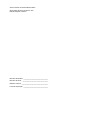 2
2
-
 3
3
-
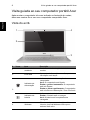 4
4
-
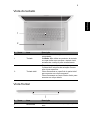 5
5
-
 6
6
-
 7
7
-
 8
8
-
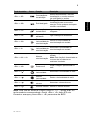 9
9
Acer Aspire S7-393 Guia rápido
- Tipo
- Guia rápido
- Este manual também é adequado para
Artigos relacionados
-
Acer Aspire S3-392 Guia rápido
-
Acer Aspire V5-122P Guia rápido
-
Acer Aspire V3-772G Guia rápido
-
Acer Aspire V5-551 Guia rápido
-
Acer TravelMate P245-MG Guia rápido
-
Acer Aspire S7-392 Manual do usuário
-
Acer Aspire S3-392G Manual do usuário
-
Acer TravelMate P273-MG Guia rápido
-
Acer Aspire R7-571 Guia rápido
-
Acer Aspire S3-331 Guia rápido